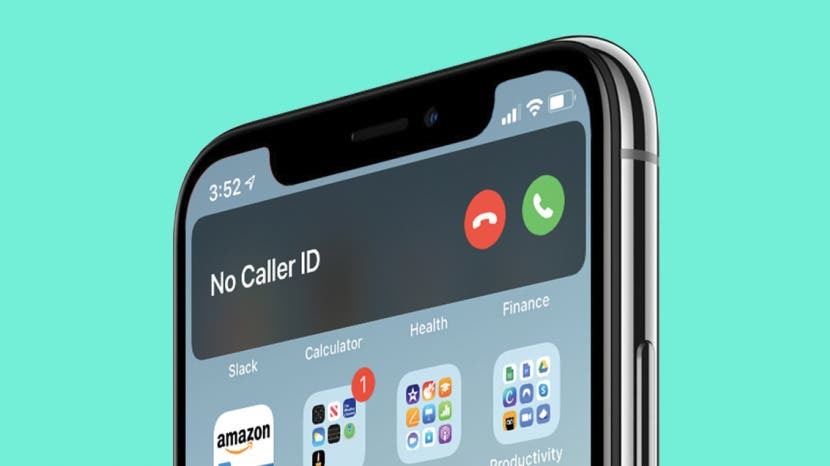
Z iOS 14 so obvestila o dohodnih klicih vašega iPhone-a zdaj prikazana kot pasice na vrhu zaslona. Prednost tega kompaktnega obvestila je, da vas obvesti o dohodnih klicih, ne da bi prekinil karkoli drugega, kar počnete na telefonu. Po drugi strani celozaslonska različica ponuja nekaj možnosti menija, ki niso na voljo na pasici. Nekaterim so všeč kratka opozorila v slogu pasic, drugi pogrešajo funkcionalnost celozaslonskega obvestila. S tem vodnikom lahko trajno preklopite nazaj na celozaslonska obvestila ali se naučite dostopati do teh možnosti menija, medtem ko pasica ostane privzeta.
Povezano: Naših 7 najljubših funkcij iOS 14: slika v sliki, zasebnost aplikacij in več
Kaj je v tem članku:
- Kako spremeniti nazaj na celozaslonska obvestila o dohodnih klicih za vsak klic
- Kako dostopati do celozaslonskega obvestila o dohodnem klicu na podlagi klica za klic
Kako se trajno vrniti na celozaslonska obvestila o dohodnih klicih iPhone
Če ste preizkusili nov kompaktni klicni zaslon iPhone in preprosto ni za vas, obstaja način, da preklopite nazaj na celozaslonska obvestila za dohodne klice. S temi preprostimi koraki se lahko trajno vrnete na celozaslonska obvestila o klicih:
- Odprite Aplikacija za nastavitve.
- Pomaknite se navzdol in tapnite Telefon.
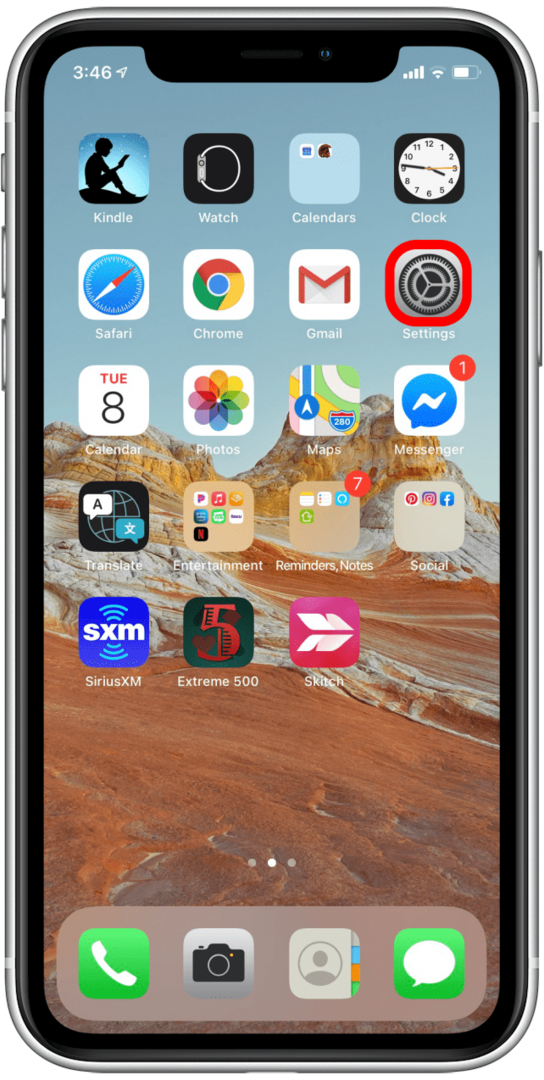
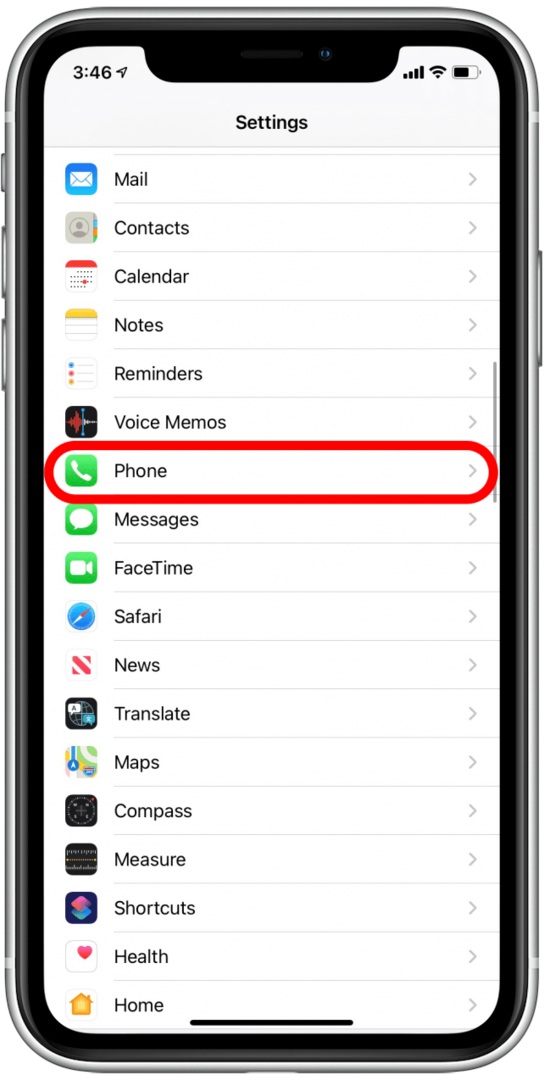
- Klikni Dohodni klici.
- Izberite Celozaslonski način. S tem boste preklicali izbor pasice.
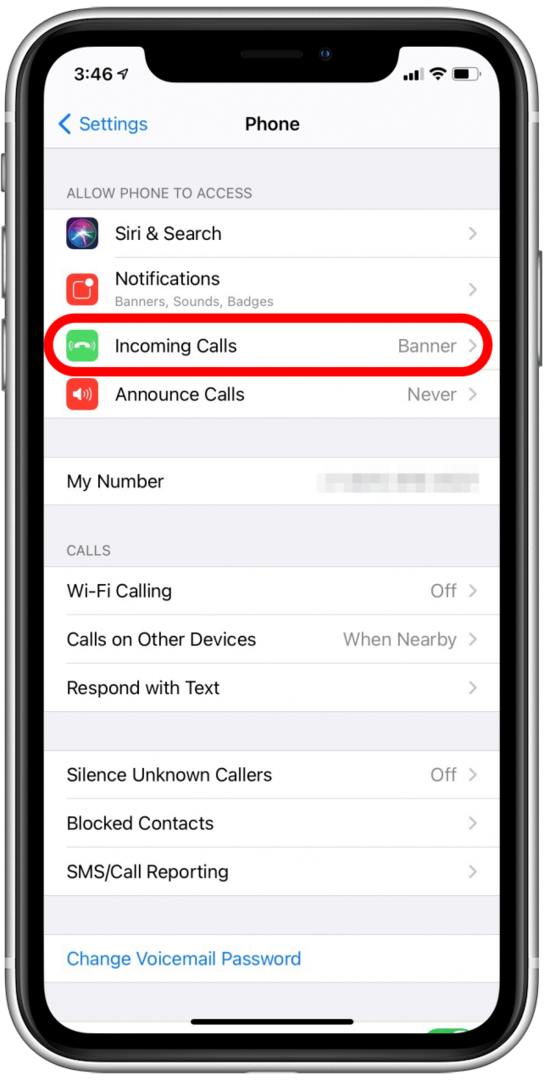
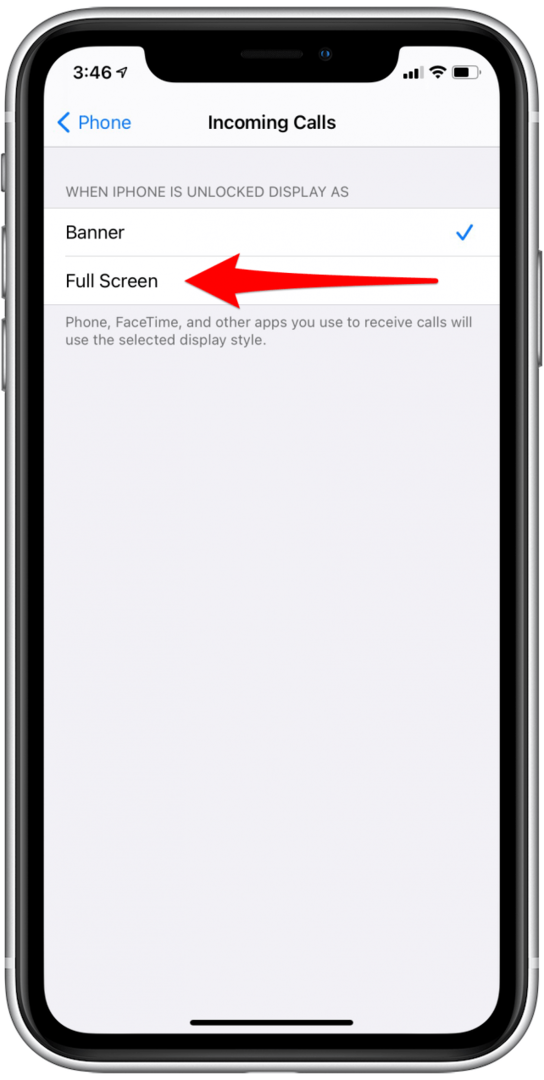
- Klikni < Telefon v zgornjem levem kotu, da se vrnete nazaj.
- Zdaj bi morali videti, da so obvestila o dohodnih klicih nastavljena na celozaslonski način.
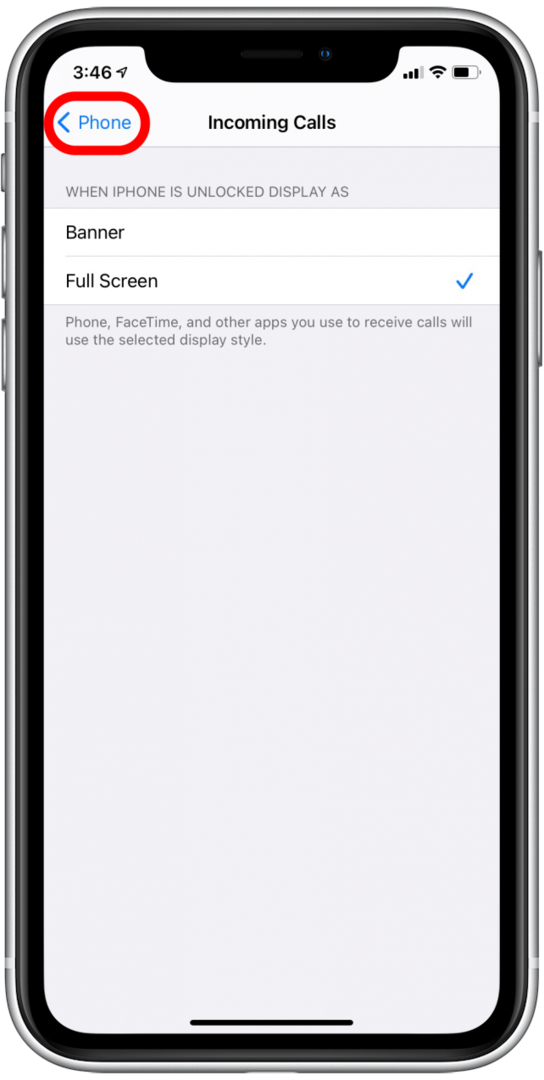
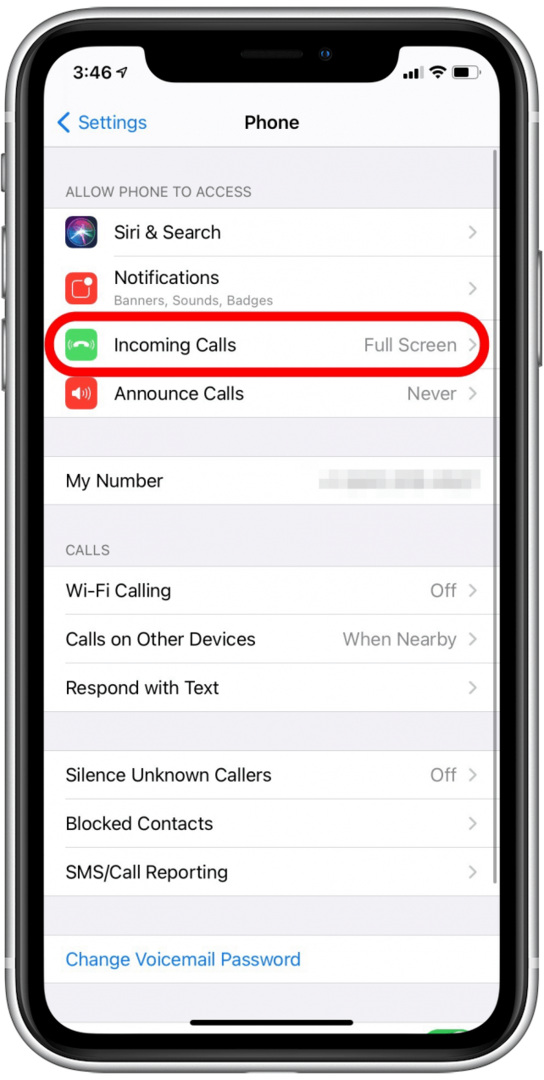
Ko naslednjič prejmete klic, bo vaše obvestilo spet klasični celozaslonski dohodni klic iPhone. In če se boste kdaj odločili, da še enkrat poskusite s klicnim zaslonom v slogu pasice, uporabite zgornje korake, da preklopite nazaj.
Kako si lahko ogledate celozaslonsko obvestilo o dohodnem klicu na podlagi klica za klic
Če vam je ljubši zaslon dohodnih klicev iPhone v slogu pasice, ga lahko obdržite kot privzetega in po potrebi še vedno preklopite na celozaslonski način. To vam omogoča dostop do drugih možnosti, če želite klicatelju poslati sporočilo ali nastaviti opomnik, da ga pokličete pozneje. Takole:
- Ko prejmete obvestilo o klicu pasice, preprosto tapnite ali povlecite navzdol na prazno mesto na pasici. S tem se bo obvestilo preklopilo na celozaslonsko različico.
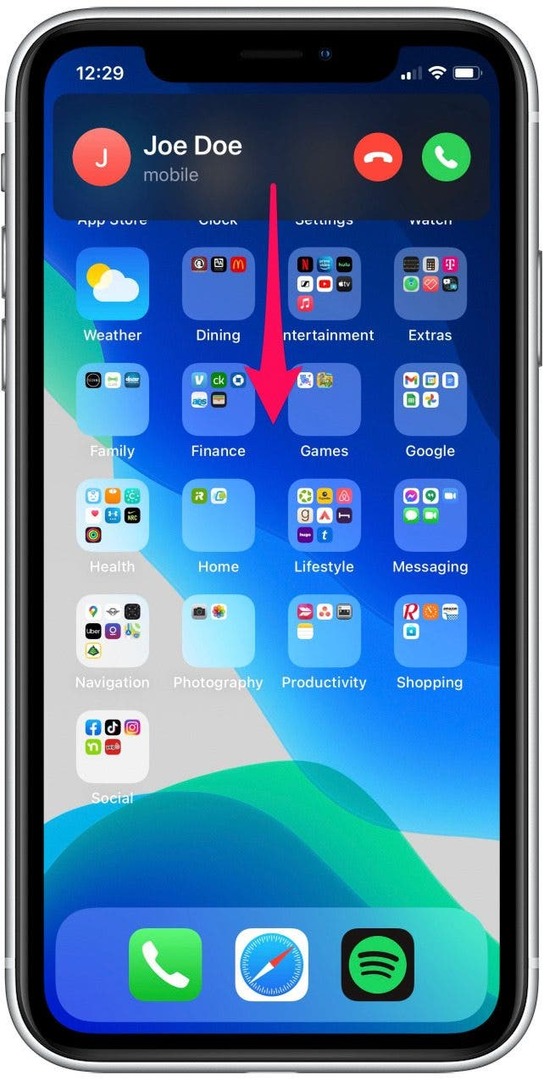
- Ko ste na celozaslonskem obvestilu o klicu, se lahko dotaknete Sporočilo za pošiljanje sporočila kličočemu ali Spomni me da nastavite opomnik, da jih pokličete nazaj čez eno uro ali ko zapustite svojo trenutno lokacijo.
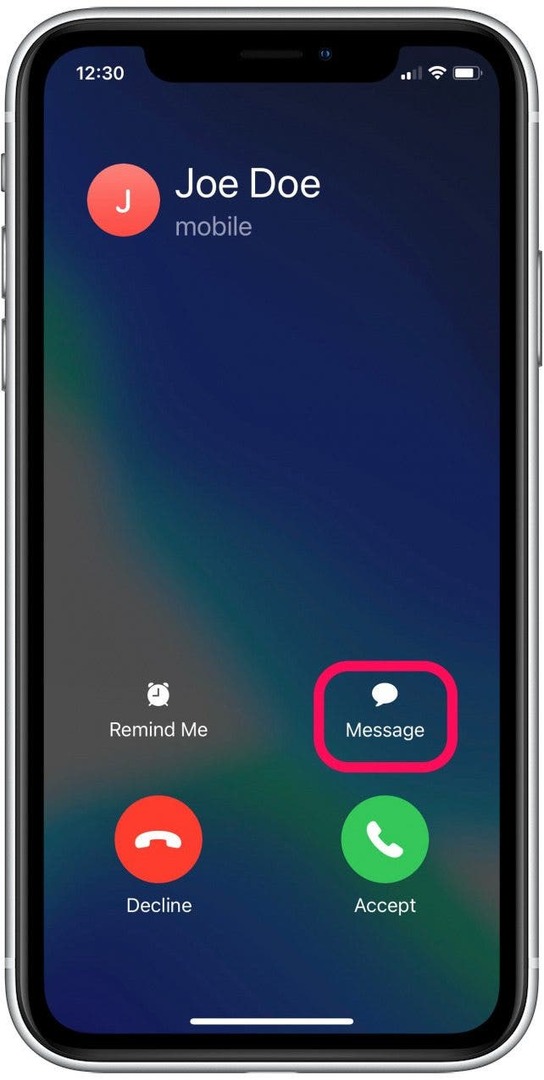
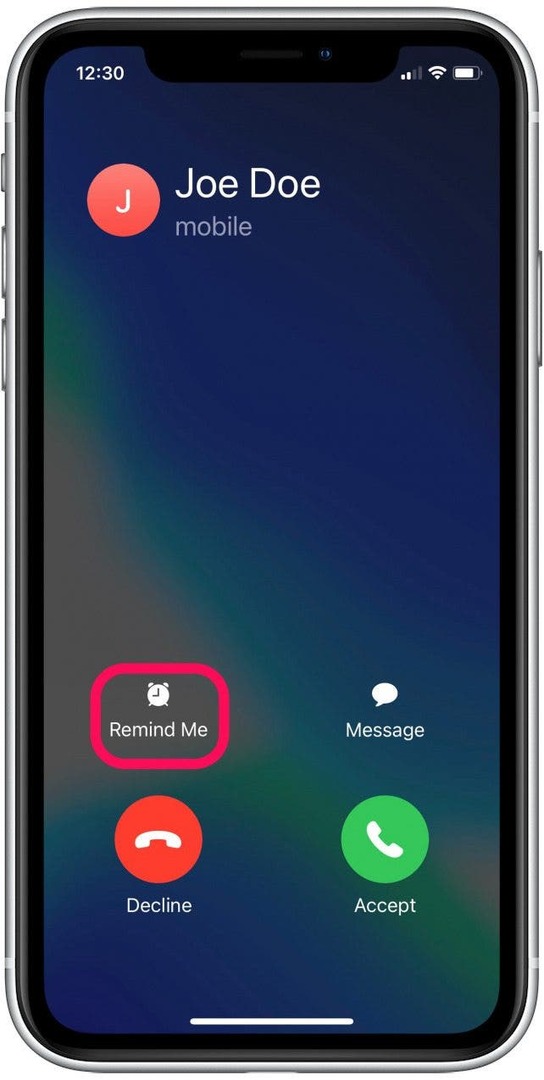
- Če povlečete nazaj navzgor s celotnega zaslona, utišate klic, ne da bi ga poslali na glasovno pošto. Vedno se lahko dotaknete siva ikona telefona v zgornjem levem kotu telefona, če se odločite sprejeti ali zavrniti klic.
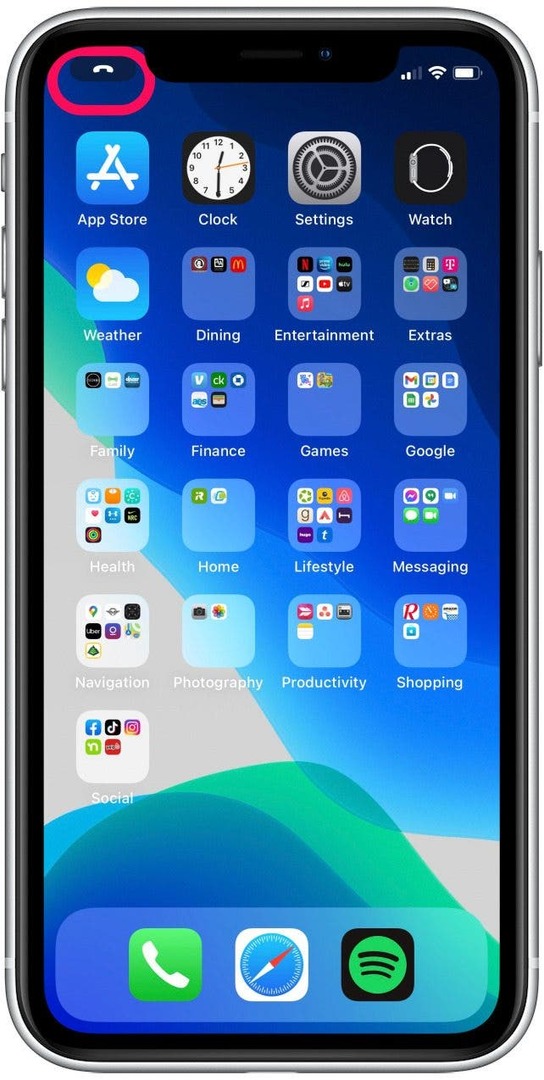
Prilagajanje je ena najboljših lastnosti iOS 14 in zaslon za dohodne klice iPhone ni izjema. S to najnovejšo različico operacijskega sistema lahko izbirate med celozaslonskimi obvestili o klicu ali pasicami. Ne glede na to, katero različico izberete, vam obe omogočata dostop do celotnega menija možnosti za dohodne klice in vam omogočata, da uživate v prilagodljivosti novega mobilnega operacijskega sistema Apple.